excel图表如何添加辅助线(图表里加线怎么加)
819
2022-08-31

如何使用邮件合并?(wps中如何使用邮件合并)
使用“邮件合并”就可以实现批量、且按指定格式生成多份统一样式文档,并可使用邮件批量处理,帮助我们节省大量的时间和精力。那么邮件合并功能如何使用?一起来看看吧~
方法/步骤
1.首先制作一个Excel表格,包含需要引用的数据内容,如“姓名”、“成绩”等,此表格为邮件合并中需要导入的“数据源”;
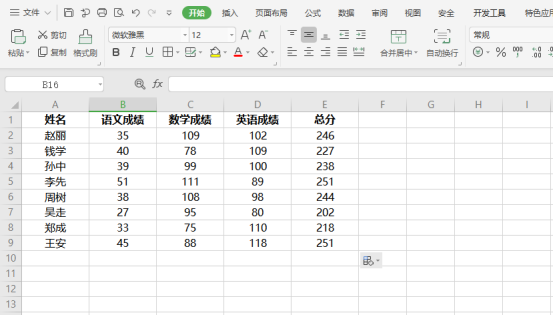
2.打开Word文档,选中需要引用的部分(如:姓名),制作好内容后,依次点击“引用”—“邮件”;
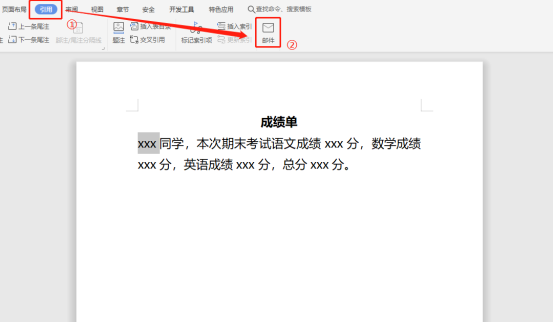
3.完成上述操作后即可进入到“邮件合并”功能,点击“打开数据源”,选择刚才制作的Excel表格引用;
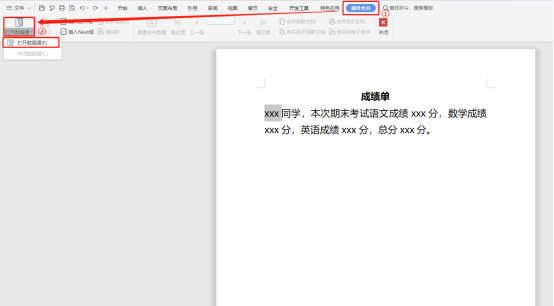
4.点击“插入合并域”,在弹出框选择“姓名”后,点击“插入”;
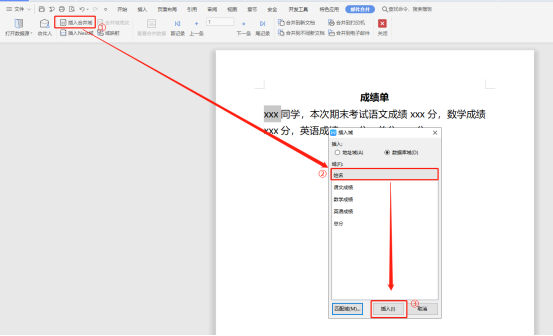
5.根据上述方式,对其他需要引用的内容进行插入合并域;
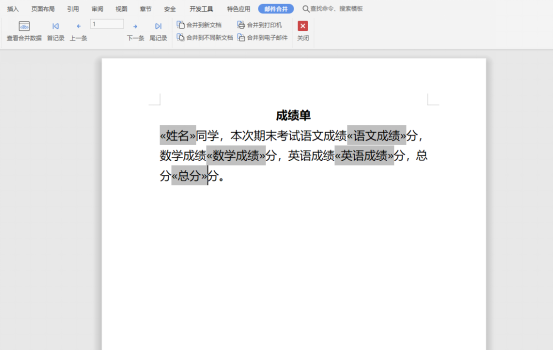
6.根据需要选择“合并到”的方式;
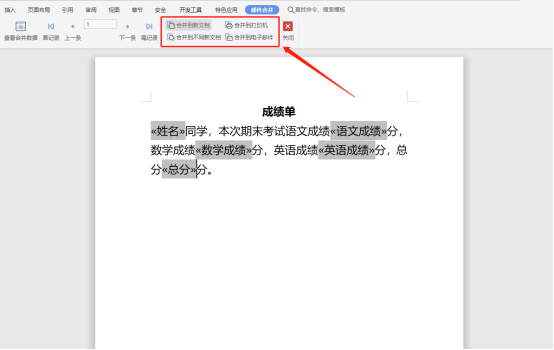
7.这里选择“合并到新文档”,如图,即可完成“邮件合并”的操作。
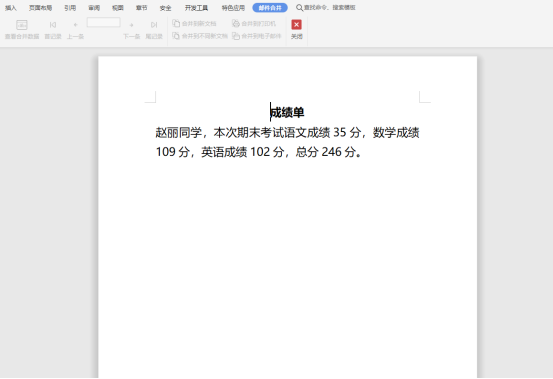
版权声明:本文内容由网络用户投稿,版权归原作者所有,本站不拥有其著作权,亦不承担相应法律责任。如果您发现本站中有涉嫌抄袭或描述失实的内容,请联系我们jiasou666@gmail.com 处理,核实后本网站将在24小时内删除侵权内容。